Wi2 300を利用していて特に便利だなと思うのが自動接続機能です。
Wi2のマイページから自動接続したいデバイス(最大5台)のMACアドレスを事前に登録しておくことで、Wi2のWi-Fiエリアに入ればID・パスワードなしに自動でWi-Fi接続できるという素晴らしい機能です。
これを設定しておけばWi-Fi接続のためのポップアップも表示されず、知らない間にWi-Fi接続されますのでギガ消費節約にかなり役に立っています。
とっても便利でありがたい機能なのですが、iPhoneやiPadで自動接続がされないという事象が起きたので、解消法について紹介します。

MACアドレス登録したのにWi-Fiに自動接続されない
Wi2 300でデバイスのMACアドレスを接続したのにも関わらず、どうしても自動接続されないという事象が発生しました。手動でWi2 300のSSIDを選択して接続、ID・パスワードを入力することで利用することは可能でしたので、自動接続だけができないという状態でした。
また、接続できないデバイスは私が所持しているものでもiPhone、iPadに限定されており、Macやwindows PCは問題なく自動接続されるという状態でした。そのため、iOSやiPad OSに原因があると推測し原因を調べていました。
iOSのWi-Fi設定に原因があった
自動接続できない原因はやはりiOSのWi-Fi設定にありました。
以下の手順で設定を確認します。
「設定」→「Wi-Fi」→ 接続対象のSSID(Wi2,Wi2premiumなど)の右にある「i」マーク→「プライベートWi-Fiアドレス」
この「プライベートWi-Fiアドレス」がオン(緑色)になっていると、Wi-Fi接続時にMACアドレスを自動で変更されます。つまり、事前に登録したデバイス固有のMACアドレスではなくなるので、Wi2側は登録済みのデバイスを認識できず自動接続ができなくなるというわけです。
そのため、もし「プライベートWi-Fiアドレス」がオン(緑色)になっている場合はオフ(グレー)に変更してください。
そうすることで、Wi-Fi接続時にデバイスのMACアドレスは変更されませんので、無事に自動接続がされるようになるはずです。
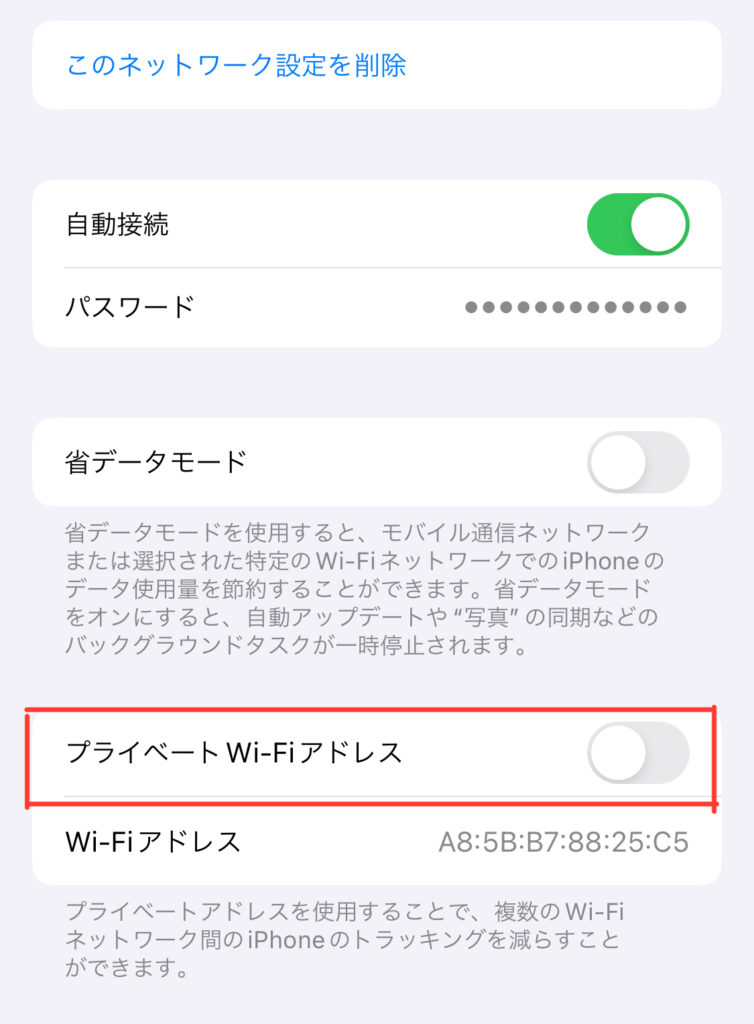
Apple製品以外にも同様のプライベートアドレス機能があると思いますので、各デバイスごとでこの設定を解除する必要があります。
なお、プライベートアドレス機能は個人のプライバシー強化が目的となりますので、内容を理解した上で設定変更することをおすすめします。
(Apple公式の説明) https://support.apple.com/ja-jp/102509




コメント